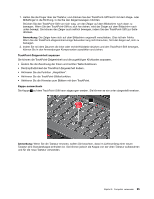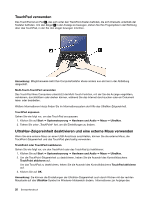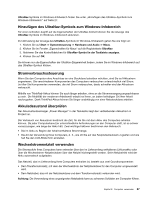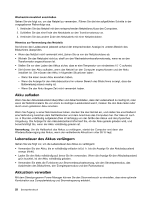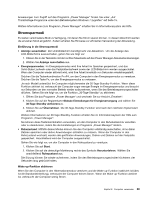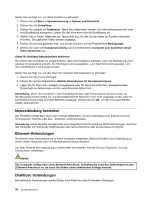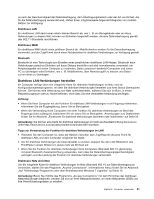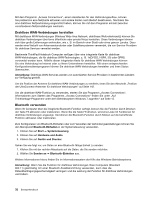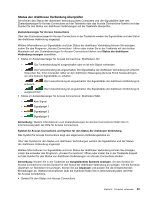Lenovo ThinkPad Edge S430 (German) User Guide - Page 47
Stromsparmodi, Öffnen Sie das Programm „Power Manager und wechseln Sie zur Ansicht „Erweitert.
 |
View all Lenovo ThinkPad Edge S430 manuals
Add to My Manuals
Save this manual to your list of manuals |
Page 47 highlights
Anweisungen zum Zugriff auf das Programm „Power Manager" finden Sie unter „Auf ThinkVantage-Programme unter dem Betriebssystem Windows 7 zugreifen" auf Seite 15. Weitere Informationen zum Programm „Power Manager" erhalten Sie im Informationssystem der Hilfe. Stromsparmodi Es stehen verschiedene Modi zu Verfügung, mit denen Sie Strom sparen können. In diesem Abschnitt werden die einzelnen Modi eingeführt. Zudem erhalten Sie Hinweise zur effizienten Verwendung der Akkuladung. Einführung in die Stromsparmodi • Anzeige ausschalten: Der LCD-Bildschirm benötigt sehr viel Akkustrom. Um die Anzeige des LCD-Bildschirms auszuschalten, gehen Sie wie folgt vor: 1. Klicken Sie in der Taskleiste mit der rechten Maustaste auf den Power Manager-Akkuzustandsanzeiger. 2. Wählen Sie Anzeige ausschalten aus. • Energiesparmodus: Im Energiesparmodus wird Ihre Arbeit im Speicher gespeichert, und das Solid-State-Laufwerk oder das Festplattenlaufwerk sowie der LCD-Bildschirm werden ausgeschaltet. Wenn der Computer wieder aktiviert wird, wird Ihre Arbeit innerhalb von Sekunden wiederhergestellt. Drücken Sie die Tastenkombination Fn+F4, um den Computer in den Energiesparmodus zu versetzen. Drücken Sie die Taste Fn, um den Energiesparmodus zu verlassen. Je nach Modell unterstützt Ihr Computer möglicherweise die 30-Tage-Standby-Funktion. Wenn diese Funktion aktiviert ist, verbraucht der Computer sogar weniger Energie im Energiesparmodus und braucht nur Sekunden um den normalen Betrieb wieder aufzunehmen, wenn Sie den Betriebsspannungsschalter drücken. Gehen Sie wie folgt vor, um die Funktion „30-Tage-Standby" zu aktivieren: 1. Öffnen Sie das Programm „Power Manager" und wechseln Sie zur Ansicht „Erweitert". 2. Klicken Sie auf die Registerkarte Globale Einstellungen für Energieversorgung und wählen Sie 30-Tage-Standby aktivierenaus. 3. Klicken Sie auf Übernehmen. Die 30-Tage-Standby-Funktion wird nach dem nächsten Systemstart aktiviert. Weitere Informationen zur 30-Tage-Standby-Funktion erhalten Sie im Informationssystem der Hilfe zum Programm „Power Manager". Sie können diese Tastenkombination verwenden, um den Computer in den Ruhezustand zu versetzen oder zu deaktivieren, indem Sie die Einstellungen im Programm „Power Manager" ändern. • Ruhezustand: Mithilfe dieses Modus können Sie den Computer vollständig ausschalten, ohne dabei Dateien speichern oder aktive Anwendungen schließen zu müssen. Wenn der Computer in den Ruhezustand wechselt, werden alle geöffneten Anwendungen, Ordner und Dateien auf der Festplatte gespeichert. Anschließend wird der Computer ausgeschaltet. Gehen Sie wie folgt vor, um den Computer in den Ruhezustand zu versetzen: 1. Klicken Sie auf Start. 2. Klicken Sie auf die dreieckige Markierung rechts des Symbols Herunterfahren. Wählen Sie anschließend Ruhezustand aus. Die Sitzung können Sie wieder aufnehmen, indem Sie den Betriebsspannungsschalter höchstens vier Sekunden lang gedrückt halten. Wake-up-Funktion aktivieren Wenn Sie den Computer in den Hibernationsmodus versetzen und die Wake-up-Funktion inaktiviert ist (dies ist die Standardeinstellung), verbraucht der Computer keinen Strom. Wenn die Wake-up-Funktion aktiviert ist, verbraucht der Computer wenig Strom. Kapitel 2. Computer verwenden 29